Cómo Leer Mensajes de Facebook sin Messenger
Facebook es una forma de mantenerse en contacto con amigos y familiares. Tiene casi todas las características que uno puede necesitar. Pero hace unos años separó sus funciones de mensajería de su aplicación móvil principal. Es necesario tener instalada la aplicación Facebook Messenger para leer los mensajes. Pero no todo el mundo está interesado en utilizar la aplicación de mensajería de Facebook. Algunos todavía están decididos a no instalar la aplicación.
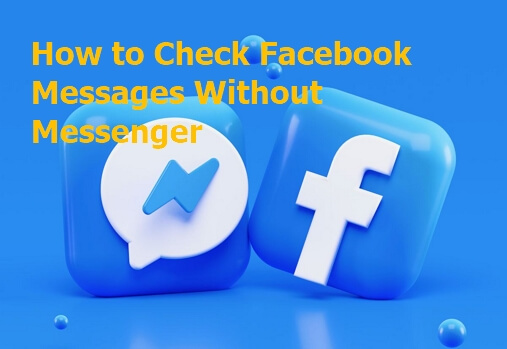
Si perteneces a este grupo de personas, tu siguiente pregunta es: "¿Cómo leer los mensajes de Facebook sin Messenger?" Quizás ya te hayas hecho la pregunta, entonces sigue leyendo para descubrir más.
- Método 1: Leer los mensajes de Facebook en tu navegador
- Método 2: Leer los mensajes en la aplicación de Facebook
- Método 3: Leer los mensajes de Facebook en Instagram
- Método 4: Crear un marcador para mensajes de Facebook en tu pantalla de inicio
- Método 5: Leer los mensajes de Facebook mediante una app para sincronizar notificaciones
¿Por qué Facebook divide la función Messenger en una aplicación separada?
Facebook está dividiendo la función de mensajería en una aplicación independiente por varios motivos. En primer lugar, las aplicaciones funcionan de forma diferente a la versión web. Por tanto, requieren una estrategia diferente. La estrategia detrás de la división es dominar la atención en tu teléfono inteligente.
La mayor parte del tiempo que pasamos en nuestros teléfonos inteligentes lo dedicamos a las aplicaciones. Por lo tanto, dividir la función de mensajería de la aplicación principal mejorará la participación. Los usuarios tienen más posibilidades de tocar el ícono de la aplicación.

Otro motivo para la división es ordenar la aplicación de Facebook. Facebook actualiza continuamente sus funciones y no puede incluirlas todas en una sola aplicación, de ahí la división. No quieren sobrecargar su aplicación con demasiadas funciones. La aplicación Facebook Messenger es únicamente para mensajería. Por tanto, es más clara y rápida que la aplicación de Facebook. La interfaz de usuario (UI) minimalista es una forma de evitar la proliferación de funciones.
Dividir la función de mensajería en otra aplicación mejorará la experiencia del usuario y el tiempo que pasa en Facebook. No es de extrañar que la gente se vuelva adicta a la aplicación. Puede dominar el teléfono inteligente del usuario y captar su atención.
Cómo leer los mensajes de Facebook sin Messenger
A pesar de dividir su función de mensajería en una aplicación separada, Facebook también ha hecho posible leer los mensajes sin tener Facebook Messenger. Los usuarios ahora pueden ver sus mensajes desde el buque insignia de Facebook, el sitio web, Instagram o aplicaciones de terceros (aplicación de control parental), como la aplicación AirDroid para sincronizar notificaciones.
1Leer los mensajes de Facebook en tu navegador
El primer método para leerlos mensajes de Facebook sin Messenger es desde tu navegador. Tu navegador es esencial para acceder al sitio web de Facebook o Messenger. Independientemente del navegador que estés utilizando, ya sea Chrome, Firefox, Safari, Bing, etc., los pasos/procesos son los mismos.
Hay dos formas de ver los mensajes desde tu navegador. Puede ser desde el sitio Facebook.com o messenger.com.
Facebook.com
Paso 1. Escribe en tu navegador mbasic.Facebook.com. El enlace te llevará a la versión móvil del sitio.
Paso 2. Inicia sesión con tus datos de Facebook si no tienes una cuenta de Facebook guardada en el dispositivo.
Paso 3. Después de iniciar sesión, haz clic en "Mensajes" para acceder a su bandeja de entrada. La pestaña Mensaje está debajo de la barra de búsqueda.
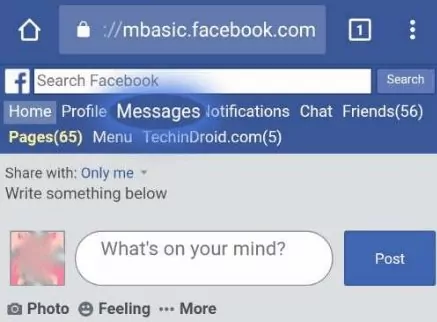
Paso 4. Haz clic en el nombre del amigo para abrir una conversación o ver los mensajes nuevos. Las nuevas conversaciones se ven en "mensajes recientes".
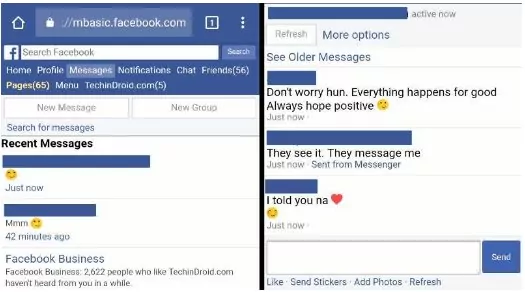
Puedes administrar la conversación y acceder a más opciones, como enviar pegatinas, imágenes o mensajes de texto.
El único inconveniente de este método es que debes seguir actualizando la página para recibir notificaciones de nuevos mensajes. Además, esta opción no es tan rápida como la aplicación de Messenger.
Messenger.com
Otra forma de leer los mensajes de Facebook sin tener Facebook Messenger desde el navegador es mediante el navegador usando el sitio web de messenger. El sitio de escritorio es sólo para mensajes. Aunque el enlace te indicará que instales la aplicación de Messenger, puedes omitirla cambiando la vista a sitio de escritorio en la configuración de tu navegador.
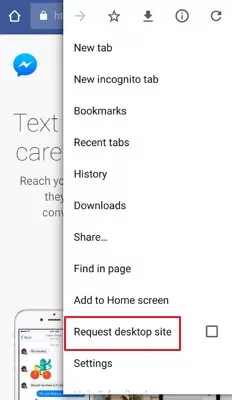
Cambiar del sitio móvil al de escritorio facilitará la navegación por el sitio web messenger.com. Cambiar del sitio móvil al de escritorio es diferente para cada sistema operativo de teléfono.
En iOS, se accede a la opción de configuración desde el botón Compartir en Safari. En dispositivos Android, se accede tocando el ícono de tres puntos en la esquina superior derecha de la página.
2Leer los mensajes en la aplicación de Facebook
La aplicación de Facebook es la versión de aplicación de Facebook.com. También puedes ver mensajes en la aplicación de Facebook. Sin embargo, debes desinstalar la aplicación de Facebook Messenger si la tienes instalada.
Paso 1. Abre la aplicación de Facebook en tu teléfono. Si no lo tienes, puedes instalarlo.
Paso 2. Toca el ícono de mensaje. Te dirigirá a la opción "Obtener Messenger". A continuación se muestra la opción "ir a chat reciente". Selecciónala para acceder a los mensajes de Facebook.
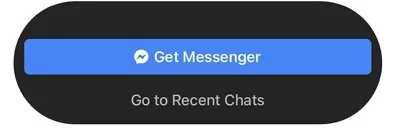
Paso 3. Puedes acceder a tus chats recientes y responderlos también.
3Leer los mensajes de Facebook mediante Instagram
La aplicación Facebook Messenger y la aplicación de Instagram pertenecen a la misma empresa. Por tanto, permiten la comunicación multiplataforma. Los mensajes de la aplicación Messenger ahora se pueden ver en Instagram y viceversa. Para leer mensajes de Facebook usando Instagram;
Paso 1. Navega a la página de configuración de la cuenta de Instagram.
Paso 2. Toca la opción Privacidad en las opciones de Configuración. Desde allí, navega hasta "Mensajes".
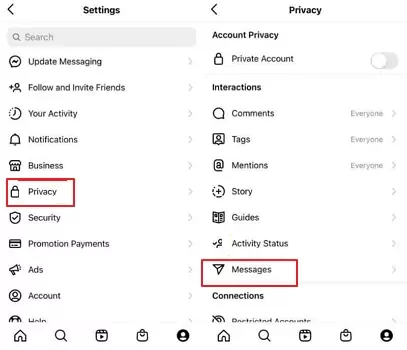
Paso 3. Elige la carpeta donde deseas recibir los mensajes de Facebook.
Hay tres opciones para esto;
- Amigos de Facebook y aquellos a quienes les has enviado mensajes en Messenger
- Personas con tu contacto
- Otros en Facebook
De la misma manera, también puedes ver los mensajes de Instagram en tu aplicación Facebook Messenger.
Paso 1. Abre la opción de configuración en tu Messenger y navega hasta Privacidad.
Paso 2. Selecciona "entrega de mensajes". Tambien cuentas con tres opciones:
- Aquellos a quienes sigues o con quienes has chateado en Instagram
- Tus seguidores
- Otros en Instagram
4Crear un marcador de mensajes de Facebook en tu pantalla de inicio
Un atajo para leer mensajes de Facebook sin Facebook Messenger es enviar mensajes de Facebook a tu pantalla de inicio. En otras palabras, el marcador te dará acceso directo a los chats anclados, omitiendo el uso de la app Messenger.
Para crear un marcador de mensajes de Facebook en tu pantalla de inicio, aquí es la indicación paso a paso:
Paso 1. Abre la app de Facebook.
Paso 2. Deslízate por los chats.
Paso 3. Mantén presionado el chat que quieres marcar.
Paso 4. Se abrirá un menú. Desde allí, selecciona "Crear Acceso Directo."
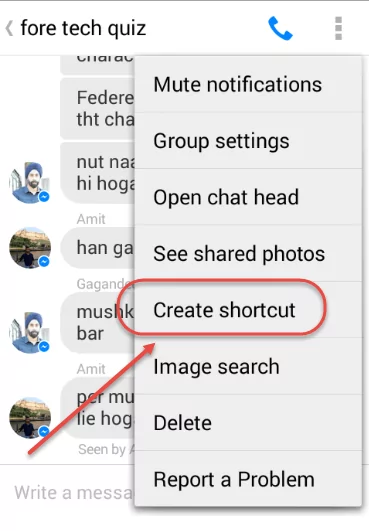
Paso 5. Un mensaje te indicará que se creó el acceso directo exitosamente
También puedes marcar chats individuales y chats grupales. Para chats grupales;
Paso 1. Ve al grupo y toca "Más".
Paso 2. Selecciona "Crear acceso directo".
Paso 3. El grupo quedará fijado a tu pantalla de inicio.
También puedes crear un favorito a través de tu navegador;
Paso 1. Ve al sitio web de Facebook.
Paso 2. Ve a la sección de mensajes.
Paso 3. Haz clic en la opción de menú y selecciona "agregar a la pantalla de inicio".
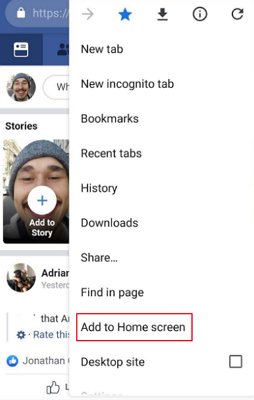
5Leer mensajes de Facebook desde la aplicación AirDroid para sincronizar notificaciones
La aplicación AirDroid para sincronizar notificaciones es una aplicación de control parental que permite a los usuarios para leer los mensajes de Facebook sin Messenger. Es una de las mejores aplicaciones integrales de control parental para ver mensajes de Facebook o para enviar mensajes privados en Facebook sin Messenger .

Algunas de las razones por las que elegimos AirDroid son porque te permite ver de forma remota los mensajes de Facebook en tiempo real sin ser vistos, ver las aplicaciones o la pantalla del teléfono en un teléfono objetivo, verificar los detalles de la aplicación y el uso de la aplicación/dispositivo.
Paso 1. Descarga e instala la aplicación AirDroid Parental Control de tu dispositivo. También puedes visitar la versión web en webparent.airdroid.com directamente.
Paso 2. Cuando inicies la aplicación en tu dispositivo, accederás a la página de registro. Debes crear una cuenta antes de iniciar sesión.
Paso 3. Descarga AirDroid Kids en el teléfono objetivo para ver sus mensajes de Facebook. Instala, inicia la aplicación y realiza los ajustes necesarios. Personaliza las funciones también.
Paso 4. Ingresa el código de emparejamiento para vincular el dispositivo de destino al tuyo. La aplicación de sincronización de notificaciones AirDroid se ejecuta en modo oculto en segundo plano. Puedes consultar los mensajes de Facebook sin tener Messenger y monitorear el dispositivo objetivo de forma remota en tiempo real.
Además de sincronizar notificaciones y consultar mensajes sin Facebook Messenger, AirDroid tiene otras funciones. Algunas de sus características clave incluyen;
Administra aplicaciones de forma remota en teléfonos de destino: Puedes establecer un tiempo de uso limitado para aplicaciones específicas o bloquearlas.
Administrar llamadas: Puedes ver los registros de llamadas del dispositivo de destino. También puedes grabar la llamada si lo deseas. Esta función registra la duración de las llamadas y las marcas de tiempo de los dispositivos Android.
Seguimiento de SMS: También puedes realizar un seguimiento remoto y conveniente de tus mensajes de texto simplemente personalizando las opciones de seguimiento en el panel de control de la aplicación de origen.
Monitorear otros mensajes de redes sociales: permite a los usuarios monitorear otras aplicaciones y mensajes de redes sociales además de Facebook. Funciona para Instagram, Telegram, Tinder, Snapchat, etc. También proporciona datos de ubicación junto con los mensajes entrantes.
Seguimiento de ubicación por GPS: AirDroid brinda ubicación en tiempo real mediante el seguimiento por GPS. Puedes personalizar la aplicación para notificar la ubicación a intervalos para saber dónde están tus hijos a cada momento.
Conclusiones
Que Facebook divida sus funciones de mensajería en diferentes aplicaciones es una forma de difundirlas ampliamente en los teléfonos inteligentes. Sin embargo, los usuarios todavía no están completamente inclinados hacia el uso de Facebook Messenger. Hay formas de consultar los mensajes de Facebook sin un mensajero de Facebook. Pero de todas las formas destacadas, la aplicación AirDroid para sincronizar notificaciones es la mejor opción. La aplicación está disponible para descargar de forma gratuita. ¡También puedes probar su versión web ahora!









Deja una respuesta.